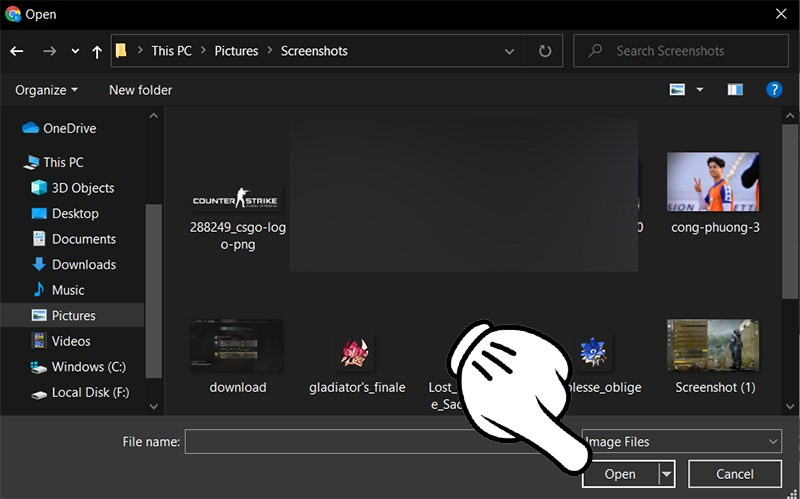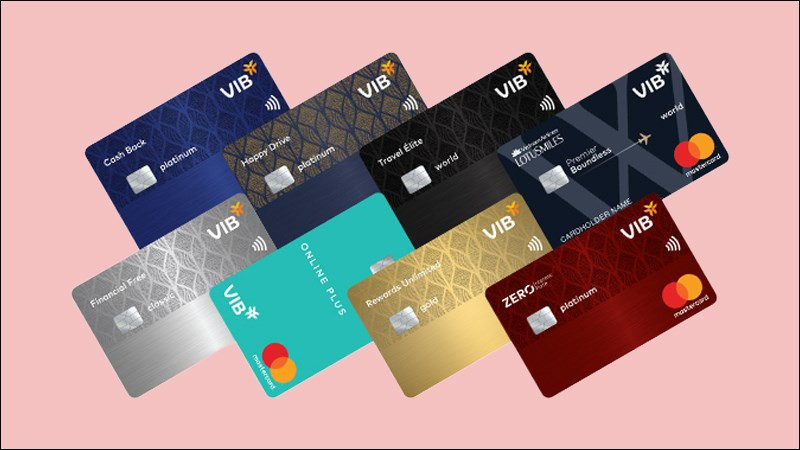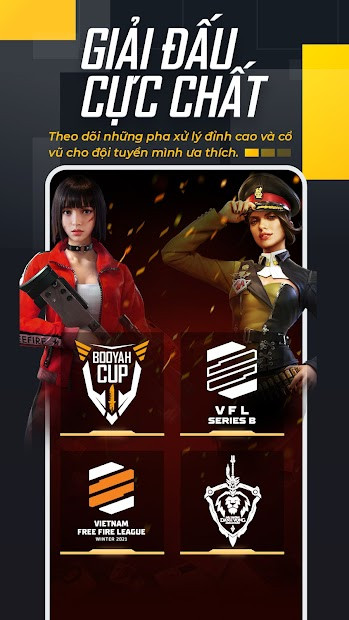Hướng Dẫn Tạo và Quản Lý Google Group Hiệu Quả Cho Công Việc và Học Tập
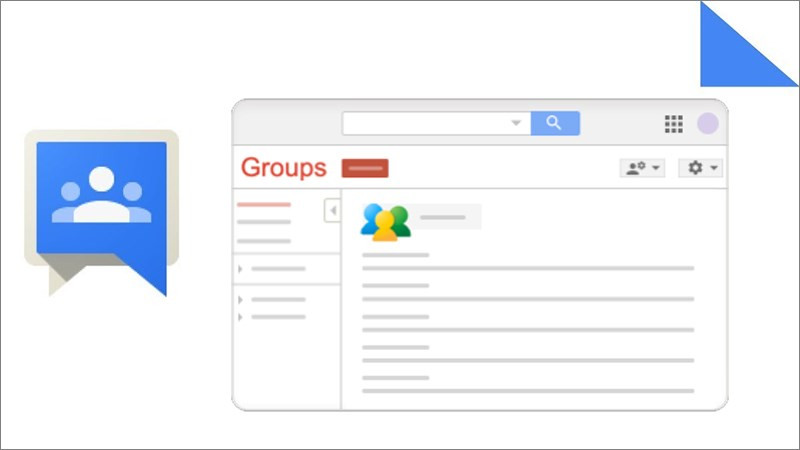
Bạn muốn tạo một không gian trực tuyến để trao đổi thông tin, thảo luận công việc, học tập hay chia sẻ sở thích chung? Google Group là giải pháp hoàn hảo dành cho bạn. Bài viết này sẽ hướng dẫn chi tiết cách tạo, quản lý và tận dụng tối đa Google Group cho mọi nhu cầu.
Bạn đang tìm kiếm một công cụ mạnh mẽ để kết nối và cộng tác với đồng nghiệp, bạn học hoặc những người cùng chung sở thích? Google Group, một dịch vụ miễn phí từ Google, cho phép bạn tạo diễn đàn thảo luận, chia sẻ thông tin và quản lý thành viên một cách dễ dàng. Cùng xemtingame.com khám phá cách tận dụng Google Group nhé!
I. Google Group là gì? Tại sao nên sử dụng?
Google Group là một nền tảng trực tuyến miễn phí, cho phép người dùng tạo các nhóm để thảo luận, chia sẻ thông tin và cộng tác về bất kỳ chủ đề nào. Từ công việc, học tập đến các sở thích cá nhân, Google Group cung cấp một không gian linh hoạt và tiện lợi cho mọi nhu cầu.
Vậy, lợi ích khi sử dụng Google Group là gì?
- Kết nối dễ dàng: Trao đổi thông tin, thảo luận và chia sẻ tài liệu với các thành viên trong nhóm một cách nhanh chóng.
- Tìm kiếm thông tin hiệu quả: Dễ dàng tìm kiếm các cuộc thảo luận cũ về chủ đề bạn quan tâm.
- Chia sẻ đa phương tiện: Chia sẻ hình ảnh, video và các tệp tin khác với dung lượng lưu trữ không giới hạn.
- Quản lý email hiệu quả: Sử dụng Google Group để tổ chức email theo chủ đề, tránh tình trạng hộp thư bị quá tải.
- Tiếp cận toàn cầu: Kết nối với mọi người trên toàn thế giới, bất kể vị trí địa lý.
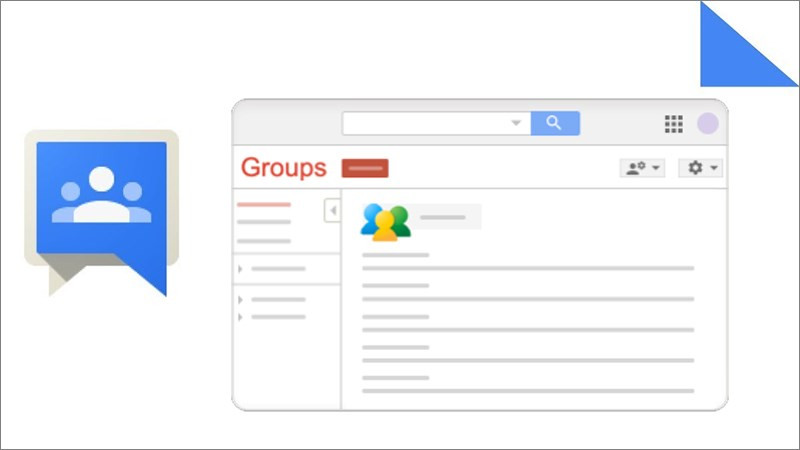 Google Group giao diện quản lý
Google Group giao diện quản lý
II. Hướng Dẫn Tạo Google Group
1. Tạo Nhanh
Truy cập groups.google.com > Tạo nhóm > Nhập tên nhóm, địa chỉ email nhóm, mô tả > Tiếp theo > Chọn cài đặt quyền riêng tư > Tiếp theo > Thêm thành viên và người quản lý > Tạo nhóm > Xác minh bạn không phải robot > Tạo nhóm.
2. Tạo Chi Tiết
Bước 1: Truy cập groups.google.com.
Bước 2: Click vào nút “Tạo nhóm” ở góc trái màn hình.
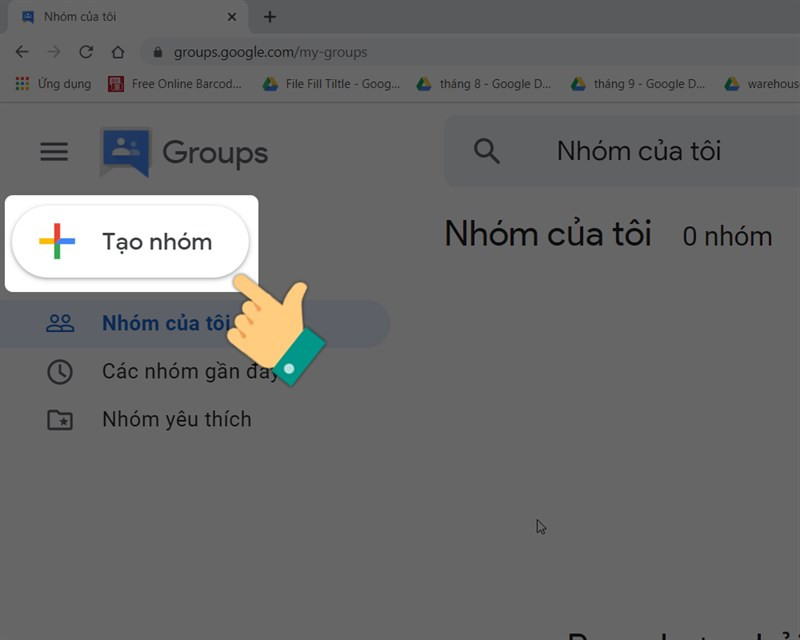 Nút tạo nhóm
Nút tạo nhóm
Bước 3: Nhập tên nhóm, địa chỉ email nhóm (ví dụ: [email protected]) và mô tả nhóm. Click “Tiếp theo”.
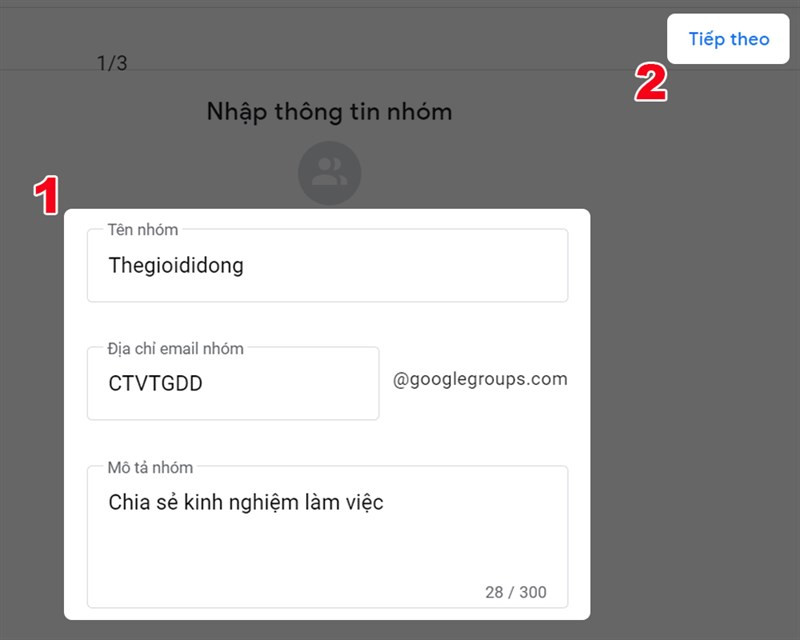 Nhập thông tin nhóm
Nhập thông tin nhóm
Bước 4: Chọn cài đặt quyền riêng tư cho nhóm. Ai có thể xem nhóm, tham gia nhóm và đăng bài. Click “Tiếp theo”.
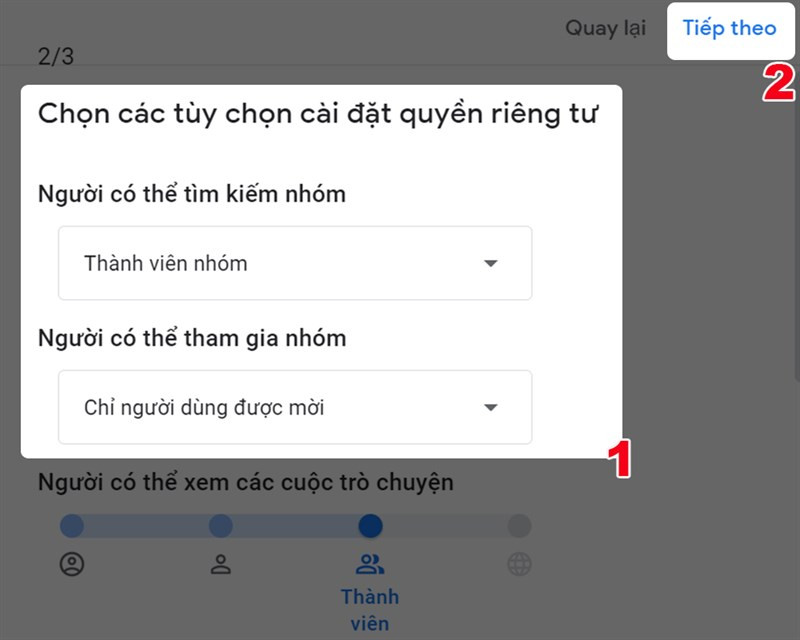 Cài đặt quyền riêng tư
Cài đặt quyền riêng tư
Bước 5: Thêm thành viên và người quản lý nhóm bằng địa chỉ email. Click “Tạo nhóm”.
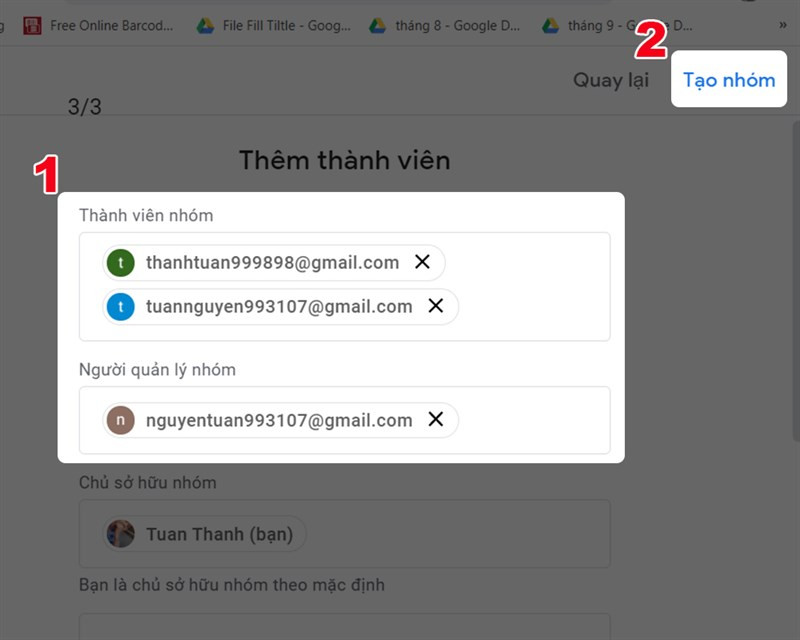 Thêm thành viên
Thêm thành viên
Bước 6: Xác minh bạn không phải robot và click “Tạo nhóm”.
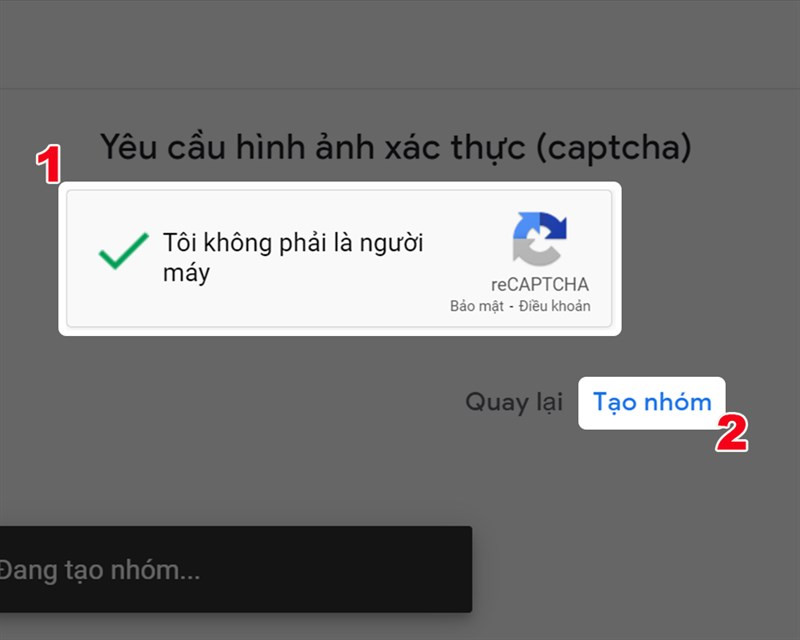
Bước 7: Xin chúc mừng! Bạn đã tạo nhóm thành công.
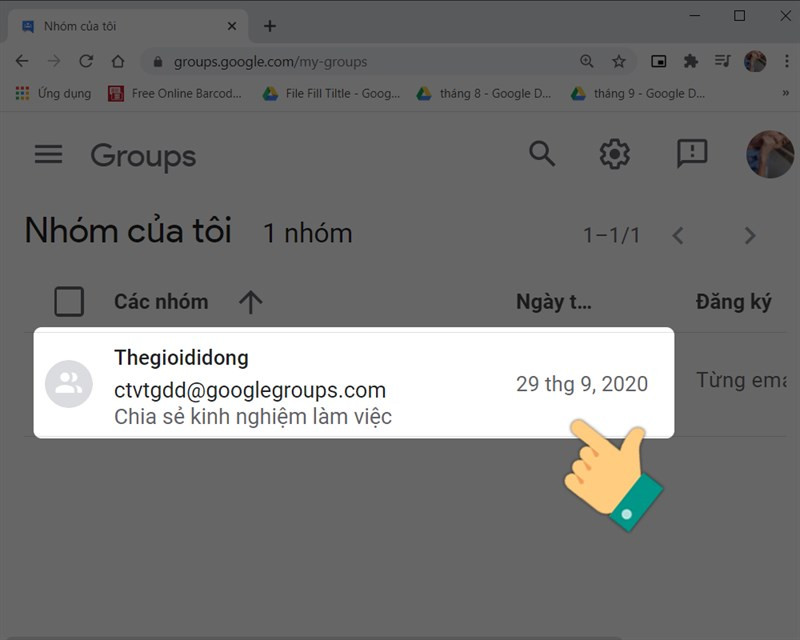 Tạo nhóm thành công
Tạo nhóm thành công
III. Quản Lý Google Group: Thêm/Xóa Thành Viên, Chỉnh Sửa Thông Tin
1. Thêm/Xóa Thành Viên
- Thêm: Mở nhóm > Thành viên > Thêm thành viên > Nhập địa chỉ email > Thêm thành viên.
- Xóa: Mở nhóm > Thành viên > Chọn thành viên cần xóa > Biểu tượng xóa > Xác nhận xóa.
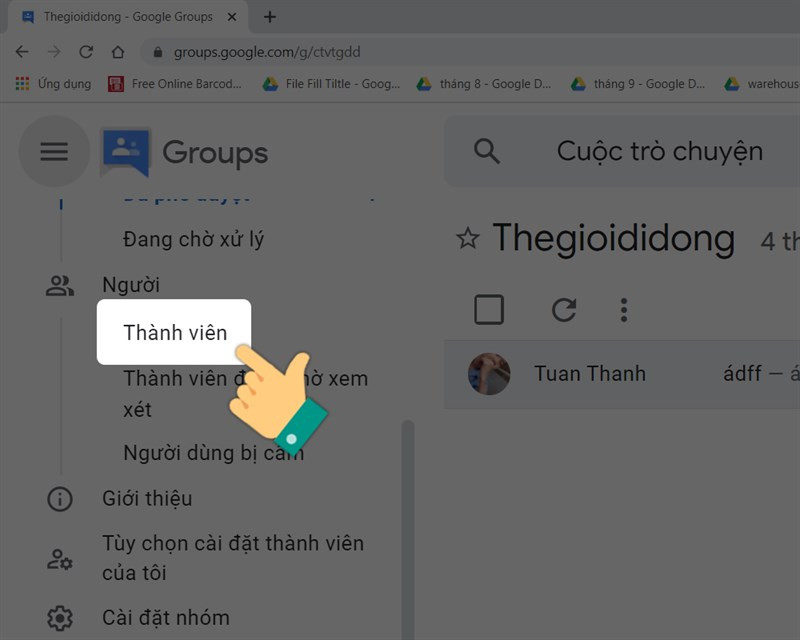 Quản lý thành viên
Quản lý thành viên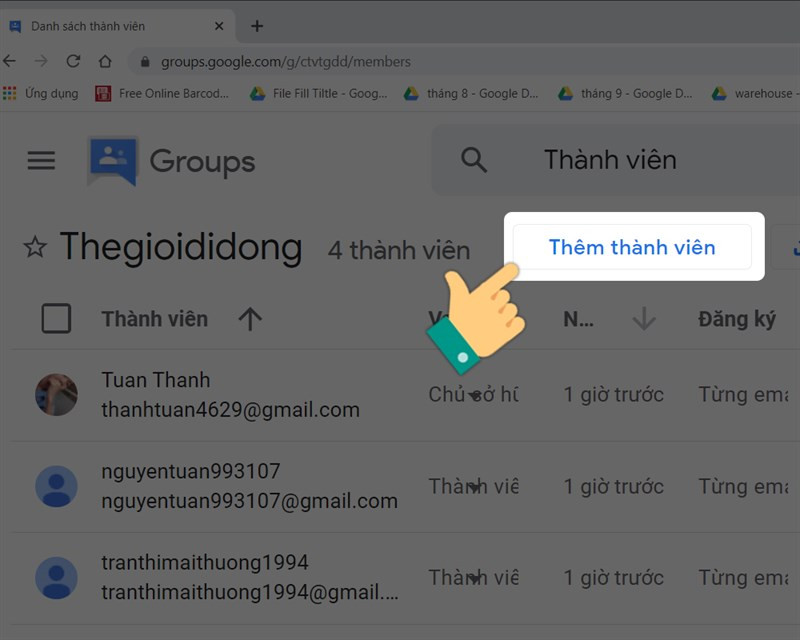 Thêm thành viên chi tiết
Thêm thành viên chi tiết
2. Chỉnh Sửa/Xóa Nhóm
- Chỉnh sửa: “Nhóm của tôi” > Biểu tượng ba chấm bên cạnh tên nhóm > Cài đặt nhóm > Chỉnh sửa thông tin > Lưu thay đổi.
- Xóa: “Nhóm của tôi” > Biểu tượng ba chấm bên cạnh tên nhóm > Cài đặt nhóm > Xóa nhóm > OK.
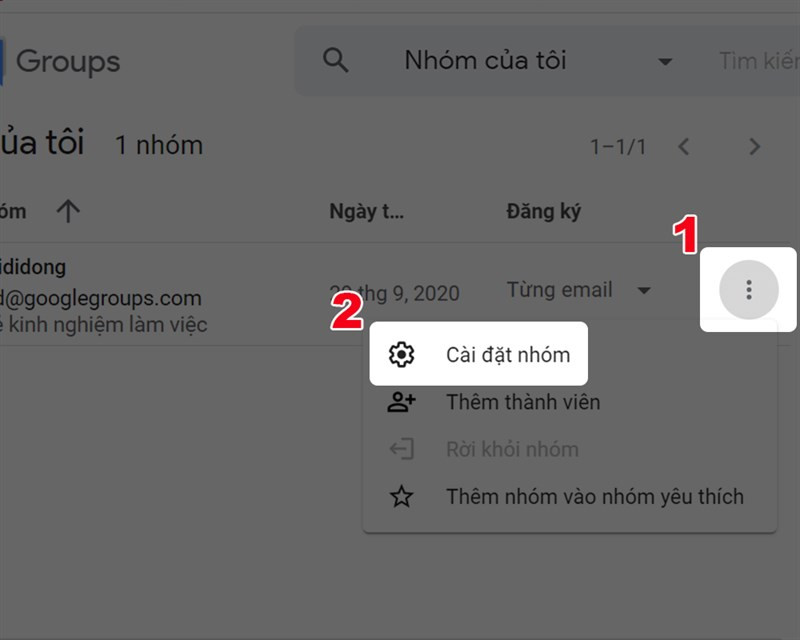 Cài đặt nhóm
Cài đặt nhóm
Kết Luận
Google Group là công cụ hữu ích cho việc cộng tác, trao đổi thông tin và xây dựng cộng đồng. Hy vọng bài viết này đã giúp bạn hiểu rõ cách sử dụng Google Group. Hãy chia sẻ bài viết nếu bạn thấy hữu ích và để lại bình luận nếu bạn có bất kỳ câu hỏi nào nhé!